表格打开特别慢怎么解决 解决EXCEL表格打开卡顿问题的方法
更新时间:2023-10-09 15:36:26作者:hnzkhbsb
表格打开特别慢怎么解决,在日常工作中,我们经常会遇到打开Excel表格时出现特别慢的情况,这不仅影响了工作效率,还给我们带来了不必要的困扰,幸运的是我们可以采取一些方法来解决这个问题。本文将为大家介绍一些解决Excel表格打开卡顿问题的方法,帮助大家提高工作效率,顺利进行数据处理和分析。无论是优化电脑硬件配置,还是通过软件调整,我们都可以找到适合自己的解决方案。接下来让我们一起来了解这些方法,解决Excel表格打开慢的困扰吧。
具体方法:
1.首先,点击【开始】菜单,找到【所有程序】,如下图:
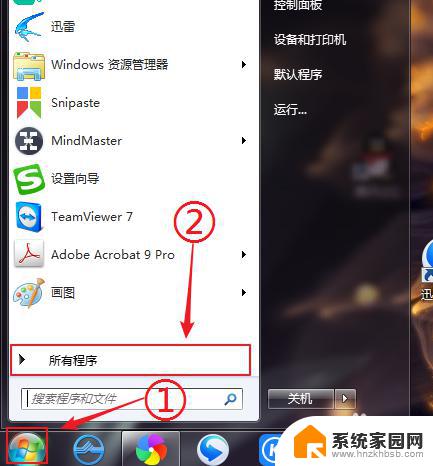
2.在显示的列表中,找到Microsoft Office,点击打开,找到Microsoft Office Excel,点开打开表格,如下图:
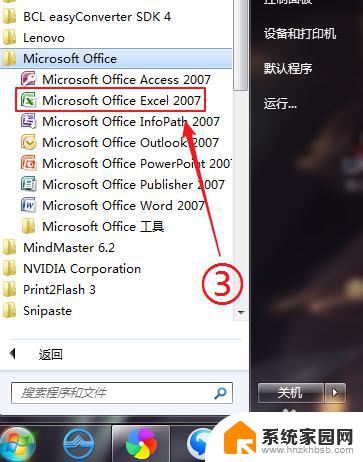
3.接着,在表格左上角。找到excel的【开始】菜单,点击打开,找到右下角的【Excel选项】,打开,如下图:
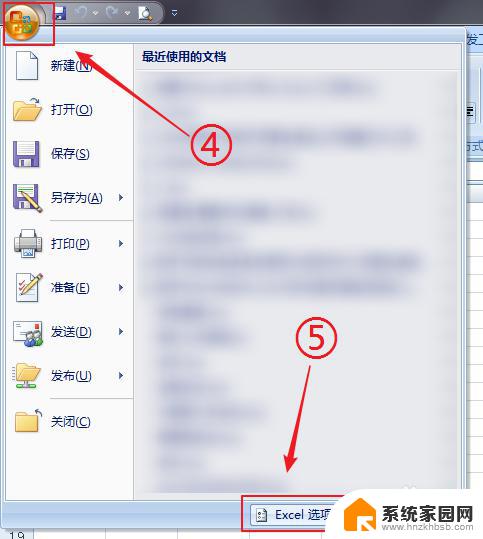
4.然后,在弹出的Excel选项对话框中,找到【校对】,点击打开,如下图:
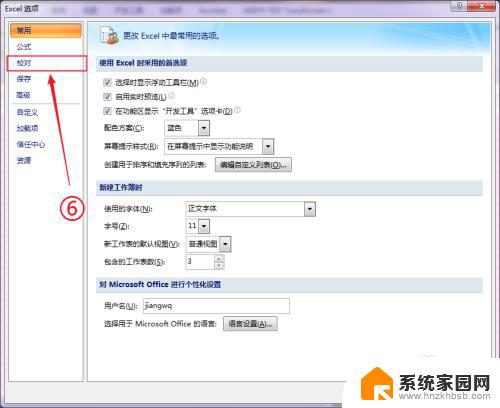
5.最后,在【校对】选项的右边。找到在Microsoft Office程序中更正拼写时,将以下的几个勾,全部去掉,包括:忽略全部大写的单词,忽略包含数字的单词,忽略Internet和文件地址等选项,点击【确定】,再打开平常使用的文档,是不是速度有所提升?
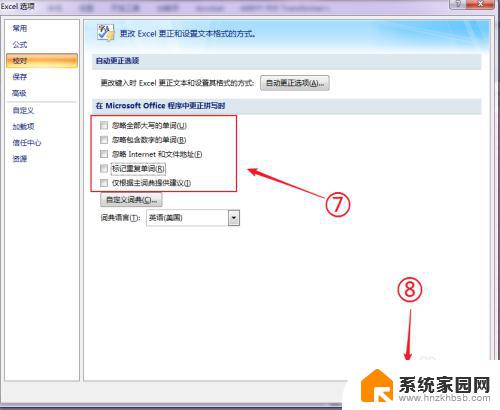
以上是解决表格打开慢的全部内容,如果您遇到了这种情况,请按照本文所提供的方法解决,希望对您有所帮助。
表格打开特别慢怎么解决 解决EXCEL表格打开卡顿问题的方法相关教程
- excel表格打不出来0 Excel 输入0显示为空的问题解决方法
- win11 打开盘符慢 解决Win11系统硬盘读取卡顿的有效方法
- windows11表格不能编辑 Win11系统无法新建Excel表格怎么解决
- win10打开文件后卡死 win10打开文件夹卡顿无响应的解决办法
- win11系统打开程序反应慢 Win11打开文件夹慢的常见问题及解决方法
- excel表格输入0不显示不出来 Excel输入0不显示问题解决方法
- 做好的表格怎么保存到桌面上 Excel表格保存到桌面的方法
- 电脑网络卡顿不流畅怎么解决 网络卡顿的解决方法
- Copilot遇到卡顿问题,微软给出解释,解决方案揭秘
- 为什么播放视频会卡顿 电脑播放视频卡顿的解决方法详解
- NVIDIA新驱动修复41个Bug!RTX 50花式黑屏、RTX 40没人管,问题得到解决
- 技嘉RTX 5060显卡采用更短小PCB设计,配备×8 PCIe金手指
- 摩根士丹利略微下调微软的增长预期,市场对微软的未来表现持谨慎态度
- win7文件夹加密软件之易捷文件夹加密软件——您的文件安全保护利器
- 耕升推出GeForce RTX 5060系列显卡:游戏加速MAX效果超强
- 英伟达对华特供版AI芯片遭遇出口管制,中国芯片制造业面临挑战
微软资讯推荐
- 1 NVIDIA新驱动修复41个Bug!RTX 50花式黑屏、RTX 40没人管,问题得到解决
- 2 win7文件夹加密软件之易捷文件夹加密软件——您的文件安全保护利器
- 3 Nvidia将在美国量产AI超级计算机,助力人工智能领域创新发展
- 4 英伟达RTX 5060系列显卡发布:性能和价格揭秘
- 5 Windows搜索神器Everything,秒杀自带搜索,快速定位文件,秒搜不必等
- 6 国产CPU竞速信创,对数码科技行业是好生意?
- 7 如何查看电脑显卡型号及性能信息的方法,详细教程揭秘
- 8 CPU厂商的新一轮较量来了!AMD、英特尔谁将称雄?
- 9 英伟达发布NVIDIA app正式版 带来统一GPU设置软件,让你轻松管理显卡设置
- 10 详细指南:如何在Windows系统中进行激活– 一步步教你激活Windows系统
win10系统推荐
系统教程推荐